关于在三星note9中设置手掌滑动截屏的方法分享。
- 安卓教程
- 23分钟前
- 521

大家知道怎么在三星note9中设置手掌滑动截屏吗?不知道没有关系,打字教程网小编今天介绍在三星note9中设置手掌滑动截屏的方法,希望可以帮助到你哦。 在三星no...
大家知道怎么在三星note9中设置手掌滑动截屏吗?不知道没有关系,打字教程网小编今天介绍在三星note9中设置手掌滑动截屏的方法,希望可以帮助到你哦。
在三星note9中设置手掌滑动截屏的方法分享
第一步:
在标准模式下,点击【设置】。

第二步:
点击【高级功能】。
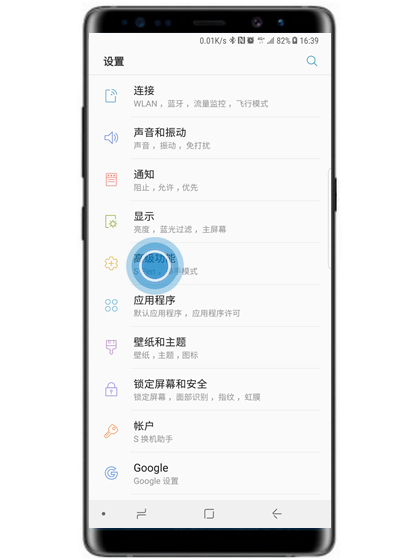
第三步:
点击【手掌滑动截屏】。
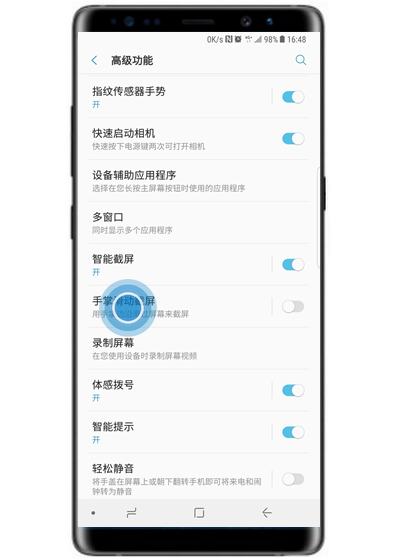
第四步:
阅读说明后点击【手掌滑动截屏开关】。
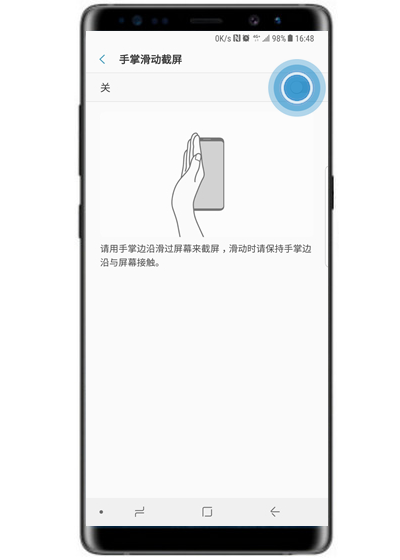
第五步:
用手在屏幕上向左或向右滑动时捕捉屏幕截图,此处以从右至左立掌接触屏幕滑动为例。
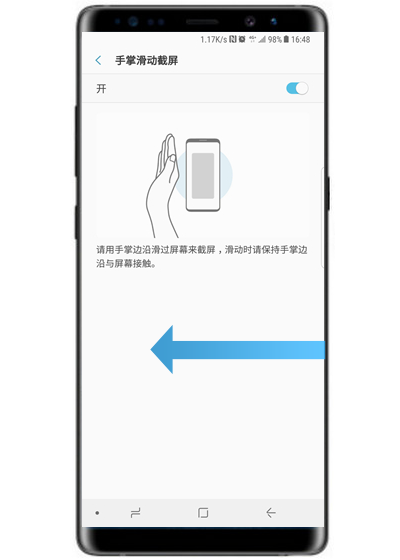
注意:开启后可截取当前屏幕。并可立即裁剪和分享截屏。
以上就是在三星note9中设置手掌滑动截屏的方法分享,你们学会了吗?
本文由cwhello于2024-10-09发表在打字教程,如有疑问,请联系我们。
本文链接:https://www.dzxmzl.com/4787.html
本文链接:https://www.dzxmzl.com/4787.html